

By Vernon Roderick, Last updated: January 26, 2021
Sebbene sia un dato di fatto che i prodotti iPhone siano un po 'più costosi dei dispositivi Samsung, ci sono vantaggi nell'avere un iPhone. Uno dei maggiori vantaggi sarebbe il fatto che ci sono molte funzioni disponibili come iCloud, iTunes, AirDrop e altro.
Tuttavia, poiché Android e iPhone sono un po 'incompatibili, la migrazione da Samsung Galaxy a iPhone sarà un po' fastidiosa. Sebbene possa essere un po 'più semplice per file come foto e video, non è lo stesso per i contatti.
Scopri diversi modi per farlo trasferire i contatti Samsung Galaxy su iPhone facilmente. Cominciamo con quello che considero il metodo più efficace.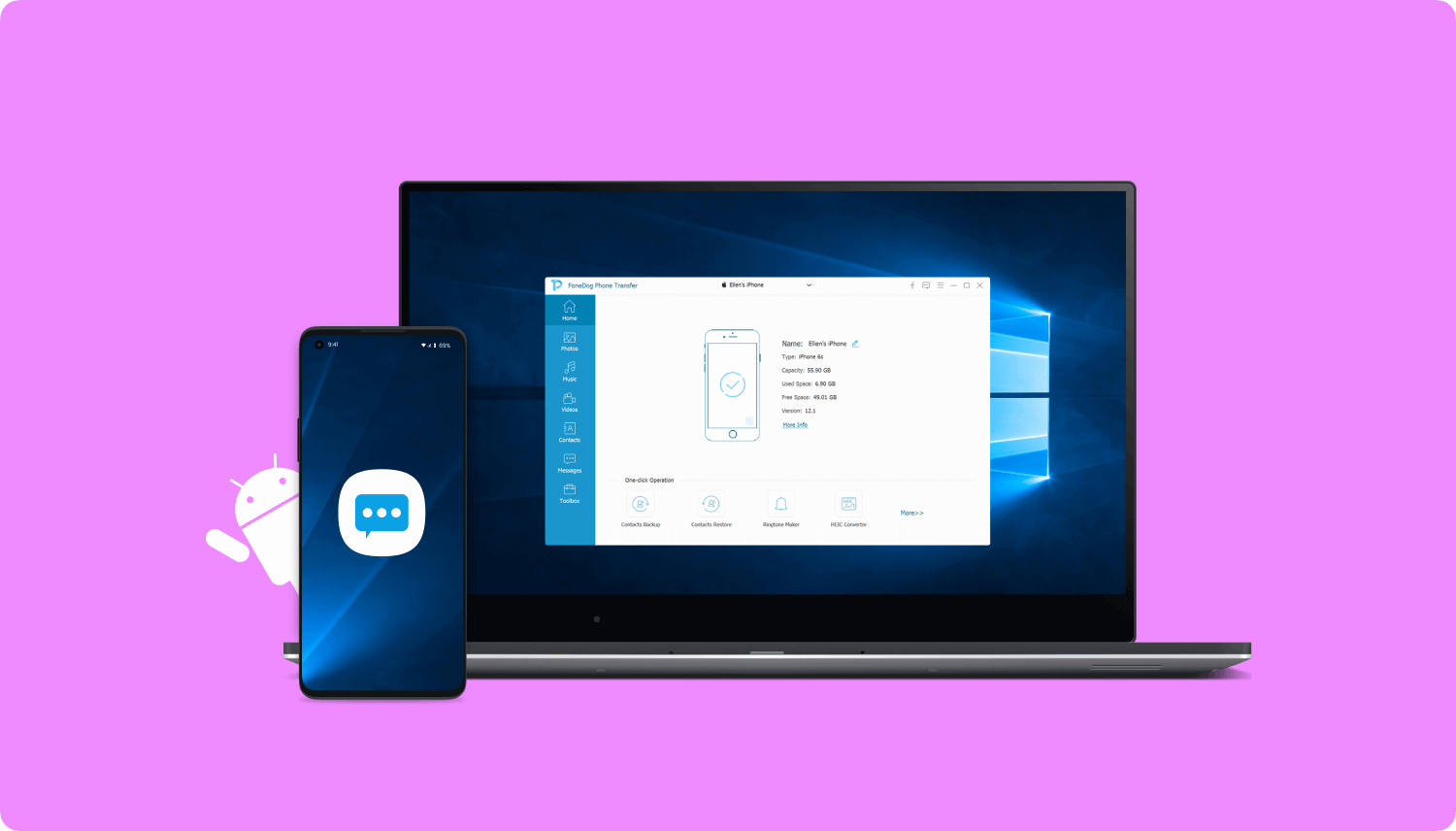
Trasferisci i contatti Samsung Galaxy su iPhone con il softwareTrasferisci i contatti Samsung Galaxy su iPhone con l'app Sposta su iOSTrasferisci i contatti Samsung Galaxy su iPhone con account e-mailTrasferisci i contatti Samsung Galaxy su iPhone tramite la scheda SIMTrasferisci i contatti Samsung Galaxy su iPhone come scheda VCFConclusione
Non si può negare che sia il modo più semplice per farlo trasferire i contatti Samsung Galaxy su iPhone, per non parlare del trasferimento di qualsiasi file, è utilizzando un software specializzato. E tra le infinite varianti di strumenti disponibili, troverai FoneDog Phone Transfer il più ideale.
Trasferimento telefonico FoneDog è uno strumento di trasferimento file che consente agli utenti di trasferire tutti i tipi di file, foto, video, contatti e altro. Può essere eseguito su Windows, ma sfortunatamente non supporta Mac, anche se puoi usarlo sull'ultima versione di iPhone o Samsung.
Di seguito sono riportati i passaggi per trasferire i contatti Samsung Galaxy su iPhone:
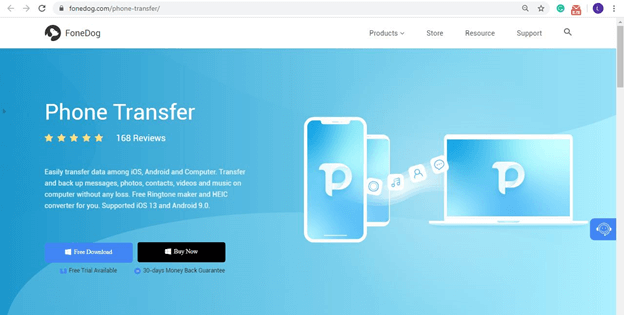
Collega il Samsung Galaxy e l'iPhone al computer con i cavi USB appropriati. Apri il software FoneDog Phone Transfer sul computer. Fai clic sul menu a discesa nell'area centrale in alto e seleziona il nome del tuo dispositivo Samsung Galaxy.
Scegli il tipo di file sul lato sinistro della finestra. Dal momento che ci stiamo provando trasferire i contatti Samsung Galaxy su iPhone, Selezionare Contatti. Questo cercherà i file che appartengono alla categoria di file selezionata.
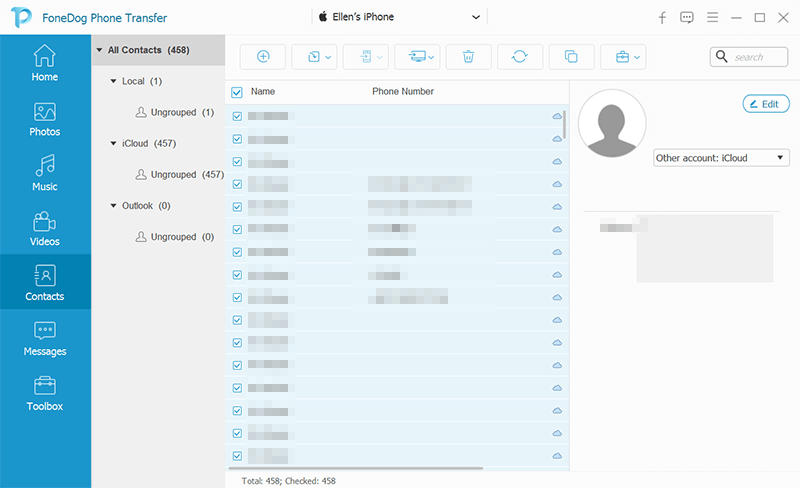
Al termine della scansione, sarai in grado di vedere un elenco di file sul lato destro della finestra. Questi sono i contatti scansionati. Fare clic sui contatti che si desidera trasferire. Al termine, fai clic sul terzo pulsante dalla barra dei menu in alto e seleziona il tuo dispositivo iPhone.
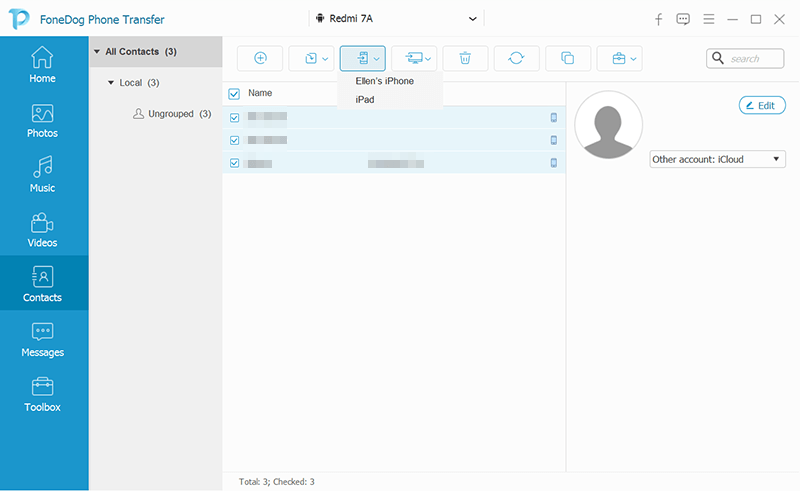
Questo avverrà automaticamente trasferire i contatti Samsung Galaxy su iPhone. Ricorda di scollegare i tuoi dispositivi una volta completato il trasferimento in modo da evitare problemi.
Se stai passando a un dispositivo iOS, è fondamentale conoscere l'app Move to iOS.
Move to iOS è un'app disponibile per la maggior parte dei dispositivi, anche Android. Fondamentalmente, è un'app che ti aiuta a spostare i tuoi file e altri dati da un dispositivo a un altro, proprio come un trasloco ti aiuta a passare dalla vecchia casa a quella nuova.
Di seguito sono riportati i passaggi che devi seguire:
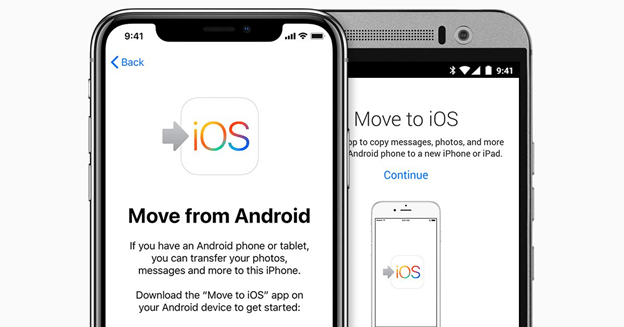
I contatti dovrebbero ora essere spostati sul tuo iPhone, insieme agli altri file che hai selezionato, se hai selezionato altri file oltre ai contatti.
Ecco come trasferire i contatti Samsung Galaxy su iPhone utilizzando l'app Sposta in iOS. Nota che l'app non è disponibile per modelli estremamente vecchi di iPhone, anche se al giorno d'oggi è improbabile.
In precedenza, utilizzavi la potenza di un'app ben sviluppata. Questa volta utilizzeremo il cloud per trasferire i contatti Samsung Galaxy su iPhone.
Come forse già saprai, puoi collegare il tuo iPhone a un account di posta elettronica. Per fortuna, Samsung può collegarsi solo a un account di posta elettronica. Quindi, se ti colleghi allo stesso account, otterrai gli stessi contatti.
Ecco come funziona fondamentalmente:
Questo configurerà l'account sul tuo Samsung. Il prossimo sarebbe su iPhone.
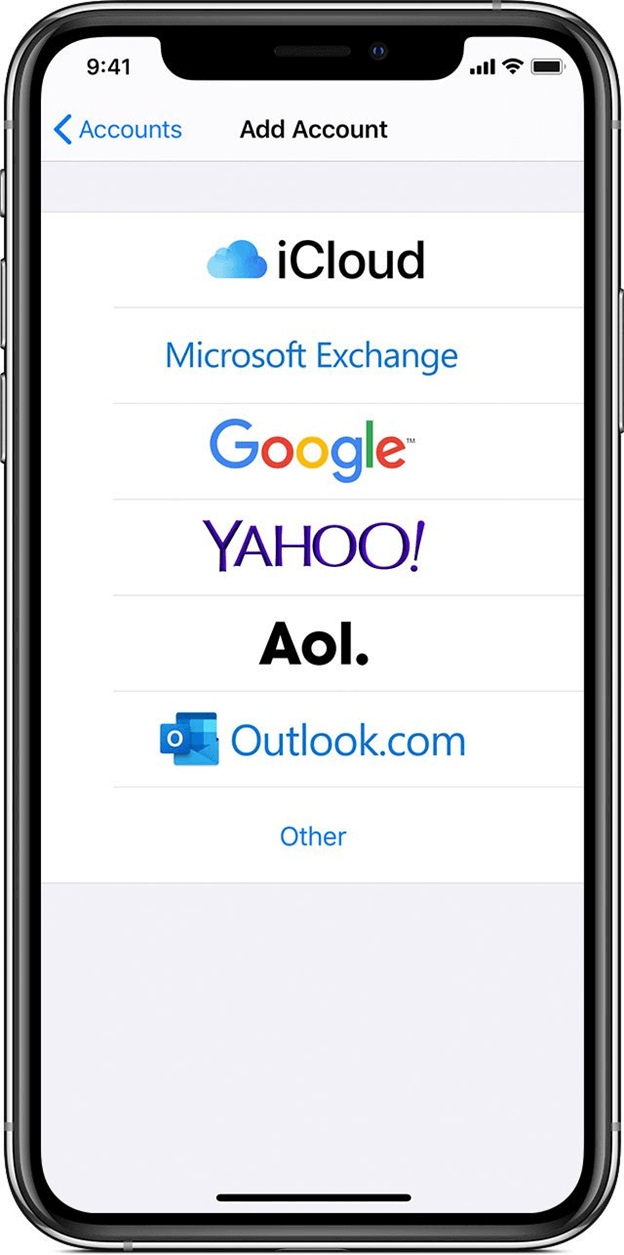
Dovresti quindi essere in grado di vedere i contatti sul tuo iPhone. Vai semplicemente alla tua app Contatti e c'è un intero gruppo in cui sono accumulati tutti i contatti sincronizzati.
È così che puoi trasferire i contatti Samsung Galaxy su iPhone sincronizzandoli. Ricorda che qualsiasi modifica apportata ai contatti Samsung verrà applicata ai contatti iPhone.
Sappiamo tutti che le schede SIM possono memorizzare i contatti, quindi non è necessario essere un esperto per avere l'idea di imparare a farlo trasferire i contatti Samsung Galaxy su iPhone utilizzando una scheda SIM, ma come?
Ogni dispositivo Samsung ha una funzione che consente agli utenti di importare o esportare i propri contatti su o da una scheda SIM. Lo stesso vale per iPhone, quindi non dovrebbe essere troppo difficile.
Di seguito sono riportati i passaggi per trasferire i contatti Samsung Galaxy su iPhone:
Questo importerà tutti i contatti dalla scheda SIM nell'app Contatti dell'iPhone. Una volta terminato, sei libero di rimuovere la scheda SIM e restituirla al tuo Samsung Galaxy.
Ora, cosa succede se non si dispone di una scheda SIM, inoltre, non si desidera utilizzare nessuno di quei metodi cloud?
Il nostro ultimo metodo utilizzerà un file con estensione .VCF.
VCF è un formato per i contatti. Se un file ha questa estensione, significa che puoi usarlo per estrarre i contatti e includerli sul tuo dispositivo. Fortunatamente per noi, esiste un metodo per trasformare i contatti Samsung Galaxy in schede VCF.
Di seguito sono riportati i passaggi per trasferire i contatti Samsung Galaxy su iPhone:
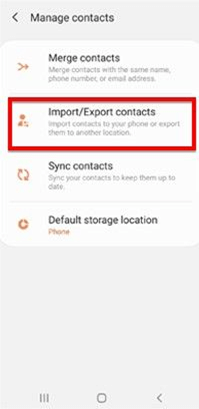
Ecco come puoi trasferire i contatti Samsung Galaxy su iPhone senza doversi preoccupare delle app integrate o simili. Questo è un metodo manuale, quindi potrebbe non essere adatto a chi cerca una soluzione rapida ai propri problemi.
Ci sono un certo numero di file che devi trasferire durante la migrazione da un dispositivo a un altro. Ma tutti sanno che il trasferimento dei contatti è a un livello completamente nuovo di essere una seccatura.
Fortunatamente per te, ora sai come farlo trasferire i contatti Samsung Galaxy su iPhone molto facilmente. Si spera che non avrai difficoltà in futuro quando vorrai passare da Android a iOS.
Scrivi un Commento
Commento
FoneDog Phone Transfer
Trasferisci facilmente i dati tra iOS, Android e computer. Trasferisci ed esegui il backup di messaggi, foto, contatti, video e musica sul computer senza alcuna perdita.
Scarica GratisArticoli Popolari
/
INTERESSANTENOIOSO
/
SEMPLICEDIFFICILE
Grazie! Ecco le tue scelte:
Excellent
Rating: 4.5 / 5 (Basato su 93 rating)